1、打开word,首先点击“插入”,找到“页码”,选择“插入页码”
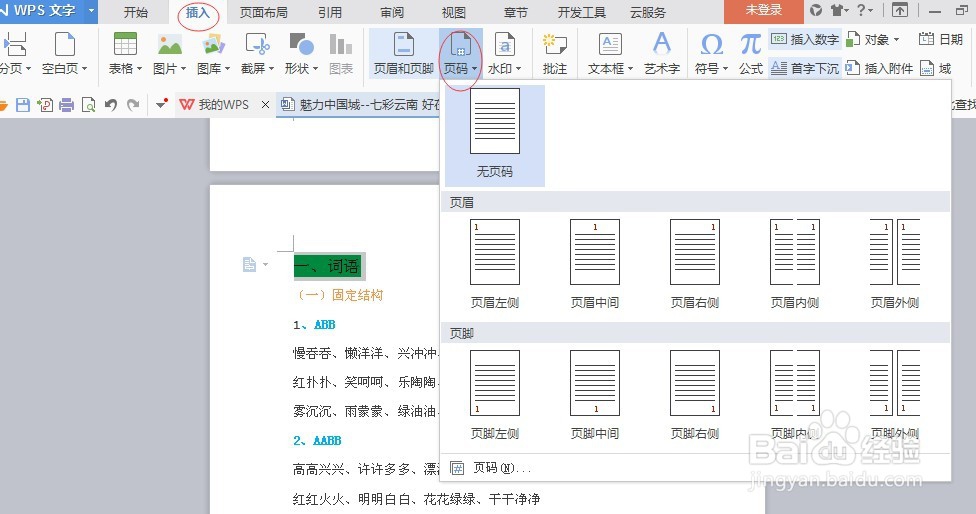
2、可以选择页码添加的位置,比如加在页眉部分或者加在页脚部分,根据自己喜好选择,这次我选择页脚的中间位置

3、因为是在一个文档的中间部分重新从第一页计算,(原本这个是第五页的)所以要重新编号,鼠标双击就出来这个对话框了。

4、如果感觉页码字体显示太小,可以从去选择设置字体大小。

5、重新编辑页码之后,记得点击一下那个绿色的小对勾哦

6、第二种方法,也可以从弹出的对话框修改页码

7、完全修改好的页码,第一页在整个文档的中间位置。

时间:2024-10-12 08:13:40
1、打开word,首先点击“插入”,找到“页码”,选择“插入页码”
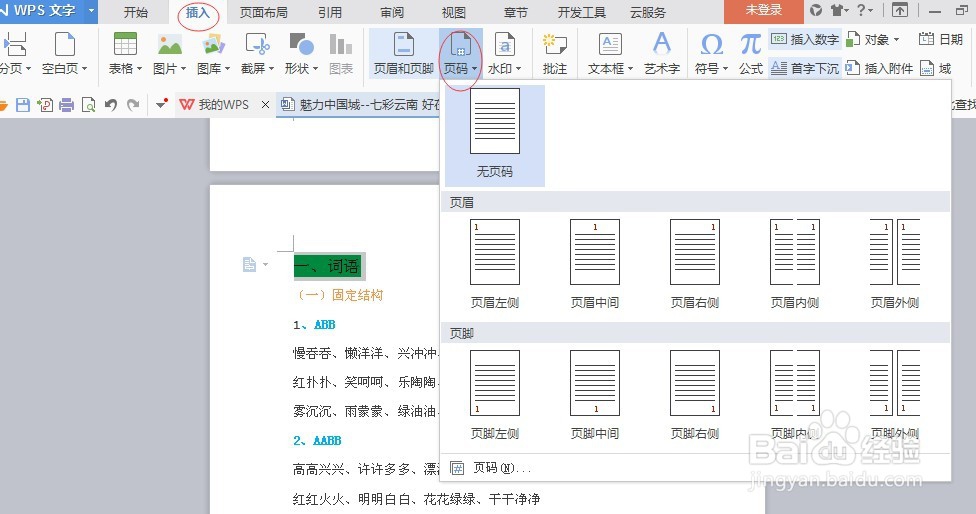
2、可以选择页码添加的位置,比如加在页眉部分或者加在页脚部分,根据自己喜好选择,这次我选择页脚的中间位置

3、因为是在一个文档的中间部分重新从第一页计算,(原本这个是第五页的)所以要重新编号,鼠标双击就出来这个对话框了。

4、如果感觉页码字体显示太小,可以从去选择设置字体大小。

5、重新编辑页码之后,记得点击一下那个绿色的小对勾哦

6、第二种方法,也可以从弹出的对话框修改页码

7、完全修改好的页码,第一页在整个文档的中间位置。

